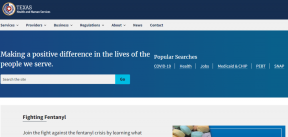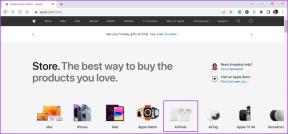So überprüfen und optimieren Sie den Speicher Ihres Macs
Verschiedenes / / November 29, 2021
Eine der besten Vorgehensweisen zur Aufrechterhaltung und Optimierung der Leistung Ihres Mac besteht darin, Ihre Festplatte regelmäßig zu reinigen. Eine überladene Festplatte verlangsamt den Datenabruf, Sie stellen möglicherweise fest, dass Ihr Computer länger zum Starten braucht oder Ihre Apps langsamer verwendet werden.

Sorgen Sie für einen sauberen Computer-Desktop und die Festplatte ist genauso wichtig wie ein sauberer Haushalt - wenn alles am Computer ist, wo es hingehört, läuft alles viel besser. Wenn Sie feststellen, dass Ihr Computer ist nicht so schnell wie es früher war oder wenn seit Ihrem letzten digitalen Frühjahrsputz ein paar Saisons zu viel vergangen sind, befolgen Sie diese Schritte.
Auch auf Guiding Tech
Überprüfen Sie den Speicherplatz Ihres Macs
Wenn wir unsere Daten bereinigen, sollten wir uns als Erstes fragen: Was nimmt meine gesamte Festplatte ein? Platz?' Manchmal kann unser kostbares Gedächtnis ganz von einem Fotoshooting genutzt werden, bei dem wir irgendwie tausend gemacht haben Fotos. Oder vielleicht gibt es einen Film, den wir vor einem Jahr heruntergeladen und vergessen haben, ihn zu löschen, als wir ihn zu Ende gesehen haben. Darüber hinaus gibt es Dutzende von relativ „kleinen“ Dingen, die wir nicht mehr benötigen und die einen großen Teil des Speichers beanspruchen.
Wie finden wir also heraus, wo unser Festplattenspeicher hin soll?
Schritt 1: Klicken Sie auf das Apple-Symbol in der oberen linken Ecke Ihres Bildschirms. Klicken Sie auf Über diesen Mac.

Schritt 2: Klicken Sie auf die Registerkarte 'Speicher'. Es kann einige Zeit dauern, bis Ihr Mac berechnet hat, wo Ihr Speicherplatz verwendet wird.

Schritt 3: Sobald alles geladen ist, sehen Sie, wo Ihr gesamter Festplattenspeicherplatz verwendet wird. Jede Kategorie hat ihre Farbe.

Wie Sie sehen können, wird der größte Teil des Speicherplatzes auf dieser Festplatte von Fotos in Gelb verwendet, gefolgt von noch kleineren Rechtecken in verschiedenen Farben. Sie können mit der Maus über jeden Farbblock fahren, um zu sehen, wie viel Platz für diese Kategorie verwendet wird.

Wie Sie sehen, verwendet iCloud auf diesem Mac etwa 44 GB Speicherplatz.
Schritt 4: Klicken Sie auf die Schaltfläche "Verwalten" auf der rechten Seite des Fensters.

Schritt 5: Es öffnet sich ein neues Fenster mit vier verschiedenen Möglichkeiten zur Verwaltung Ihres Speicherplatzes. Auf der linken Seite sehen Sie den gesamten Speicherplatz, der von jeder Kategorie belegt wird, um die anderen Dinge zu verstehen, die Speicherplatz auf Ihrem Mac belegen.

Wenn Sie durch jede der Registerkarten auf der linken Seite klicken, wird Ihnen angezeigt, welche Dateien Ihren wertvollen Festplattenspeicher belegen. Sie können diese Dateien von hier aus öffnen, um Ihr Gedächtnis aufzufrischen (wer kann sich schließlich an ein kleines Miniaturbild erinnern, was IMG_7024 ist?) und entscheiden, ob Sie diese Datei behalten möchten oder nicht.

Auf der rechten Seite haben wir viele Möglichkeiten, unseren Festplattenplatz zu optimieren.
In die iCloud
Der erste zeigt Ihnen, welche Dokumente Sie in iCloud speichern können. Zum Beispiel nehmen Fotos (insbesondere hohe Auflösung und hohe Qualität) viel Platz auf Ihrer Festplatte ein. Wenn Sie es in der Cloud aufbewahren, haben Sie mehr Platz auf Ihrer Festplatte.

Optimieren Sie Ihren Speicher
Unterhalb des iCloud-Speichers gibt es die Option zum Optimieren des Speichers. Diese Funktion entfernt Filme und Serien, die Sie bereits angesehen haben, sodass mehr Platz für neue Filme und Serien bleibt.

Den Mülleimer ausleeren
Haben Sie schon einmal die Schachtel zu Ihrem Mikrowellenfutter geworfen und mussten es aus dem Müll fischen, um sich an den nächsten Schritt zu erinnern? Glücklicherweise sind unsere Computer genauso aufgebaut - wir können immer noch unsere Mülleimer durchsuchen, um unsere gelöschten Dateien zu finden.
Ähnlich wie unseren Müll müssen wir ihn jedoch vollständig wegwerfen, um mehr Platz zu schaffen. Die Einstellung Papierkorb automatisch leeren ist ein hilfreiches Werkzeug, wenn Sie vergessen, Ihren Papierkorb regelmäßig alle 30 Tage zu leeren.

Reduzieren Sie Unordnung
Wenn Sie eine Person sind, die "aus den Augen, aus dem Sinn" ist, besteht die Möglichkeit, dass Sie Dateien haben, die Sie seit einiger Zeit nicht mehr geöffnet haben. Die Option „Clutter reduzieren“ listet Dateien, die Sie nicht geöffnet haben, in verschiedenen Kategorien auf. Dann werden Ihnen auf jeder Registerkarte Dateien in diesem Ordner angezeigt, die Sie möglicherweise löschen möchten.

Auch auf Guiding Tech
Raus mit dem Alten, rein mit dem Neuen
Die Optimierung des Festplattenspeichers ist hervorragend, um die Rechenleistung Ihres Computers zu verringern. Wenn Sie Ihr Gerät effizient und optimiert halten, wird die Nutzung Ihres Macs reibungsloser und Sie haben mehr Platz für Medien und Dateien, die Ihnen am besten dienen.